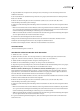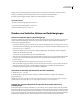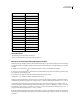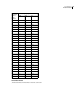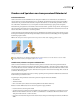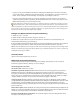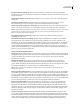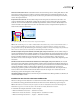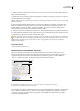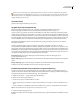Operation Manual
ILLUSTRATOR CS3
Benutzerhandbuch
413
2 Wählen Sie im Menü „Hervorheben“ die Bereiche aus, die Sie hervorheben möchten. Die Verfügbarkeit der Optionen
hängt vom Inhalt der Grafik ab.
3 Wählen Sie die zu verwendenden Reduzierungseinstellungen aus. Wählen Sie entweder eine Vorgabe aus oder legen Sie
bestimmte Optionen fest (falls verfügbar).
Hinweis: (Illustrator) Wenn die Reduzierungseinstellungen nicht sichtbar sind, wählen Sie im Menü des Fensters den Eintrag
„Optionen einblenden“.
4 Wenn die Grafik überdruckte Objekte enthält, die mit transparenten Objekten in Verbindung stehen, wählen Sie in
Illustrator eine Option im Menü „Überdrucken“ aus. Sie können überdruckte Bereiche beibehalten, simulieren oder
löschen. Wählen Sie in Acrobat die Option „Überdruck beibehalten“, um die Farbe transparenter Grafiken mit der
Hintergrundfarbe zu verschmelzen, um einen Überdruckeffekt zu erzielen.
5 Sie können zu jeder Zeit auf „Aktualisieren“ klicken, um die Ansicht Ihren Einstellungen entsprechend zu aktualisieren.
Je nach Komplexität der Grafik kann es einige Sekunden dauern, bis das Vorschaubild angezeigt wird. In InDesign können
Sie auch die Option „Hervorheben automatisch aktualisieren“ wählen.
Klicken Sie in Illustrator und Acrobat in den Vorschaubereich, um die Vorschau zu vergrößern. Halten Sie zum Verkleinern
der Vorschau die Alt-Taste bzw. die Wahltaste gedrückt und klicken Sie auf den Vorschaubereich. Wenn Sie einen anderen
Bildausschnitt der Vorschau anzeigen möchten, halten Sie die Leertaste gedrückt, und verschieben Sie den aktuellen
Bildausschnitt durch Ziehen.
Verwandte Themen
„Info über Reduzieren“ auf Seite 409
Reduzierungsvorschaubedienfeld – Übersicht
Mit den Vorschauoptionen im Reduzierungsvorschaubedienfeld können Sie die Bereiche markieren, die von der
Reduzierung des Bildmaterials betroffen sind. Anhand dieser Informationen können Sie die Reduzierungsoptionen
entsprechend anpassen und Sie können mit dem Bedienfeld sogar Reduzierungsvorgaben speichern. Wählen Sie
„Fenster“ > „Reduzierungsvorschau“, um das Reduzierungsvorschaubedienfeld anzuzeigen.
Reduzierungsvorschaubedienfeld
A. Bedienfeldmenü B. Schaltfläche „Aktualisieren“ C. Popup-Menü „Markieren“ D. Popup-Menü „Überdrucken“
E. Transparenzreduzierungseinstellungen F. Vorschaubereich
Durch Auswählen einer Option im Bedienfeldmenü können Sie die Geschwindigkeit und die Qualität des Vorschaubildes
steuern. Wählen Sie „Schnellvorschau“ aus, um die Vorschau möglichst schnell anzuzeigen. Wählen Sie „Detaillierte
Vorschau“ aus, um dem Popup-Menü „Markieren“ die Option „Alle Pixelbildbereiche“ hinzuzufügen (diese Option
beansprucht mehr Rechnerleistung).
A
D
F
E
C
B